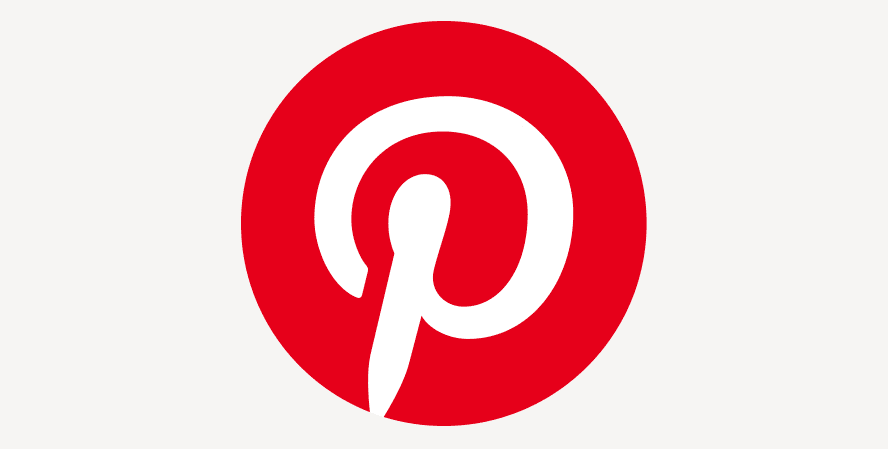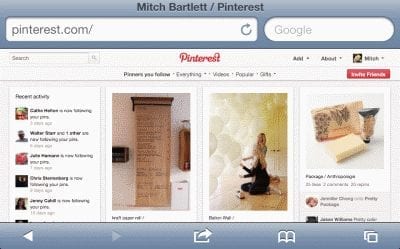Pinterest: Sådan blokerer du nogen
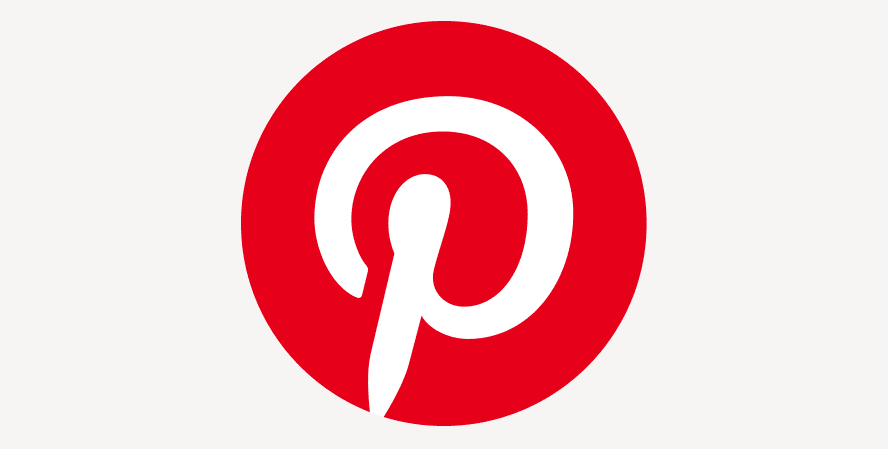
Pinterest er en fantastisk platform til alle mulige ting – du kan bruge den til at gemme al slags indhold, lige fra inspirationsprojekter til nyttige livstips.
Pinterest er en fantastisk platform til alle mulige ting – du kan bruge den til at gemme al slags indhold, lige fra inspirationsprojekter til nyttige livstips. Desværre er ikke alle på platformen altid lige så gode som noget af indholdet.
Spam er et reelt problem, og det samme gælder indholdet. I lang tid var der ikke meget, brugerne kunne gøre, men Pinterest har tilføjet en blok- og rapportfunktion. Ved at bruge denne funktion kan du fjerne uønskede stifter fra din stream. Sådan gør du.
Naviger til en persons profiloplysninger, og du finder et lille flag i nederste højre hjørne, hvis du bruger appversionen. På Desktop-versionen er flaget i stedet placeret øverst til venstre, lige over personens brugernavn. Du skal blot klikke på den, og du vil finde muligheden for at blokere og/eller rapportere dem, hvis de poster upassende indhold.
Tip: Hvis du blokerer nogen, får de ikke besked, men hvis de prøver at følge dig eller interagere med dine pins, vil de ikke være i stand til det. Ingen af parterne vil være i stand til at følge den anden. Hvis en af parterne følger den anden, afbrydes blokeringen af dem også automatisk. Tidligere kommentarer slettes, men repins og likes er ikke. Du kan stadig se deres indhold i nogle offentlige områder, såsom søgeresultater.
Pinterest er en fantastisk platform til alle mulige ting – du kan bruge den til at gemme al slags indhold, lige fra inspirationsprojekter til nyttige livstips.
Hemmelige tavler er en fantastisk måde at holde interessante nåle væk fra nysgerrige øjne - som standard er det kun dig og personer, du specifikt inviterer, der kan se dem. De
Beskyt dig selv, og opsæt to-faktor-godkendelse på alle de store sociale netværk ved hjælp af denne tutorial.
Sådan viser du den fulde desktopversion af Pinterest på din Apple iPad eller iPhone.
For at løse video lag problemer på Windows 11, opdater dine grafikdrivere til den nyeste version og deaktiver hardwareacceleration.
Vi har brugt lidt tid med Galaxy Tab S9 Ultra, og den er den perfekte tablet til at parre med din Windows PC eller Galaxy S23.
Lær hvordan du fremhæver tekst med farve i Google Slides appen med denne trin-for-trin vejledning til mobil og desktop.
Mange nyhedsartikler nævner det "mørke web", men meget få diskuterer faktisk, hvordan man får adgang til det. Dette skyldes hovedsageligt, at mange af de hjemmesider, der findes der, huser ulovligt indhold.
Indstil timere til Android-apps og hold brugen under kontrol, især når du har vigtigt arbejde, der skal gøres.
At vide, hvordan man ændrer privatlivsindstillingerne på Facebook på en telefon eller tablet, gør det lettere at administrere din konto.
Lær alt om PIP-tilstand i Google Chrome, og hvordan du aktiverer det for at se videoer i et lille billede-i-billede-vindue, ligesom du kan på dit TV.
Hav det sjovt i dine Zoom-møder med nogle sjove filtre, du kan prøve. Tilføj en halo eller se ud som en enhjørning i dine Zoom-møder med disse sjove filtre.
Opdag hvordan du nemt og hurtigt kan aktivere mørk tilstand for Skype på din Windows 11 computer på mindre end et minut.
Så, du har fået fat i denne slanke og kraftfulde enhed, og det er stort set alt, hvad du har drømt om, ikke? Men selv de bedste gadgets har brug for en pause.